初学CAD第十课说明和标签 使用技巧全攻略教程
今天我们来花2分钟学习一下如何在CAD中创建说明和标签以及使用技巧!
一般我们都用多行文字来创建说明!
可以使用代表多行文字的 MTEXT 命令(或在“命令”窗口中输入 MT)来创建通用说明。在“注释”面板中提供了多行文字工具。
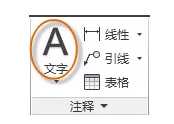
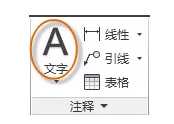
启动 MTEXT 命令后,系统会提示您使用两次对角单击来创建一个“文本框”。
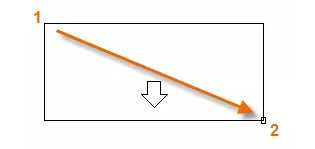
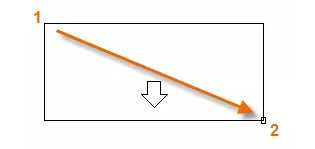
文本框的精确尺寸不是很重要。指定文本框之后,将显示“在位编辑器”,您可以轻松更改说明的长度和宽度(在键入文本之前、键入文本期间或键入文本之后)。
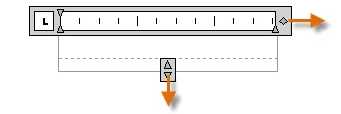
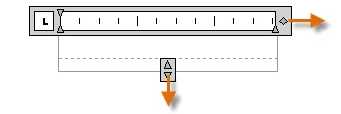
在位编辑器中提供了所有常用控件,包括制表符、缩进和列。还请注意,当启动 MTEXT 命令时,功能区会临时更改,显示很多选项,例如文字样式、列、拼写检查等。
若要在完成输入文字后退出文字编辑器,直接单击其外的任意位置。
若要编辑说明,只需双击它来打开文字编辑器。
可以使用“特性”选项板控制用于一个或多个选定多行文字对象的文字样式。例如,选择五个使用不同样式的说明后,请单击“样式”列,然后从列表中选择样式。

创建文字样式
与其他几个注释功能一样,多行文字也提供大量设置。使用 STYLE 命令将这些设置另存为“文字样式”后,可以通过单击“注释”面板上的下拉箭头来访问文字样式。当前的文字样式显示在下拉列表的顶部。
若要创建新的文字样式,请单击“文字样式”控件,如图所示。


创建新的文字样式时,首先为它提供一个名称,然后选择字体和字体样式。您单击按钮的顺序如下所示:
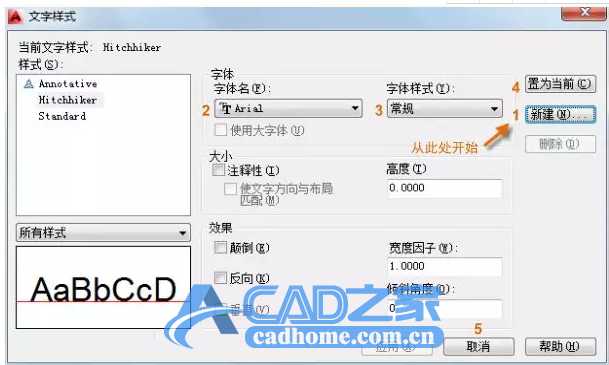
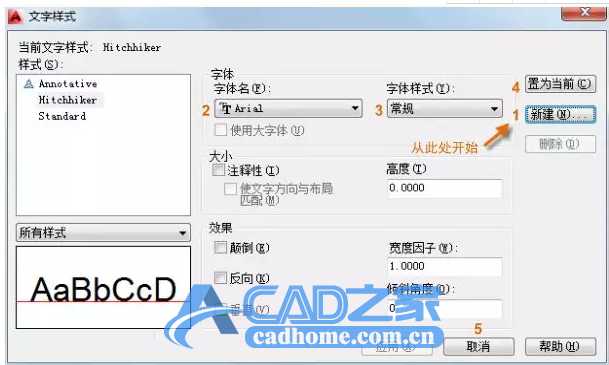
将任何常用的文字样式保存在图形样板文件中。这样在下次使用的时候可以直接使用!当然可节省时间。
多重引线
在 AutoCAD 中,多重引线对象用于创建具有引线的文字,例如常规标签、参照标签、索引和标注。


若要创建多重引线,请使用 MLEADER 命令(或在“命令”窗口中输入 MLD)。在“注释”面板中单击“多重引线”工具。按照“命令”窗口中的提示和选项进行操作。
创建多重引线后,先选择它,然后可以使用其夹点轻松进行修改。


当悬停在箭头和引线夹点上时,会显示夹点菜单。通过这些菜单,可以将引线线段或其他引线添加到多重引线。
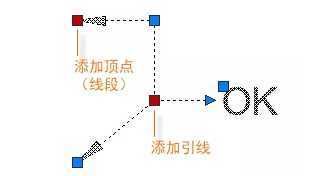
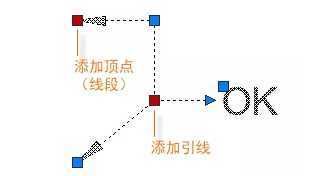
如果要修改它,可以通过双击它来编辑多重引线中的文字。
创建多重引线样式
我们可以从展开的“注释”面板的下拉列表中创建自己的多重引线样式,或通过在“命令”窗口中输入 MLEADERSTYLE 进行创建。
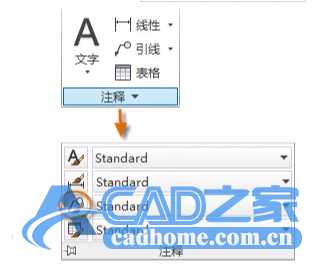
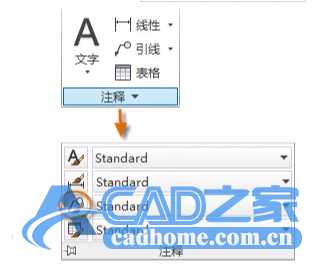
例如,若要创建“详细信息标注”样式,启动 MLEADERSTYLE 命令。在“多重引线样式管理器”中,单击“新建”,然后为新多重引线样式选择描述性的名称。单击“内容”选项卡,选择“块”,然后单击“详细信息标注”,如图所示。


与文字样式一样,创建一个或多个多重引线样式后,将它们保存在图形样板文件中,你懂得!
推荐阅读:机械制图 推荐阅读:机械设计
免责声明:
1、本站所有资源文章出自互联网收集整理,本站不参与制作,如果侵犯了您的合法权益,请联系本站我们会及时删除。
2、本站发布资源来源于互联网,可能存在水印或者引流等信息,请用户擦亮眼睛自行鉴别,做一个有主见和判断力的用户。
3、本站资源仅供研究、学习交流之用,若使用商业用途,请购买正版授权,否则产生的一切后果将由下载用户自行承担。
4、侵权违法和不良信息举报 举报邮箱:cnddit@qq.com


还没有评论,来说两句吧...